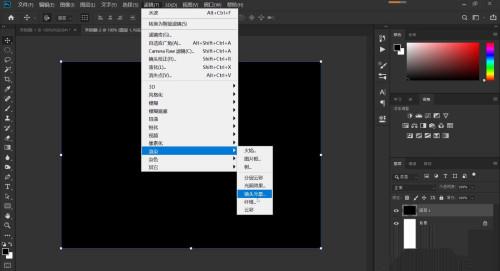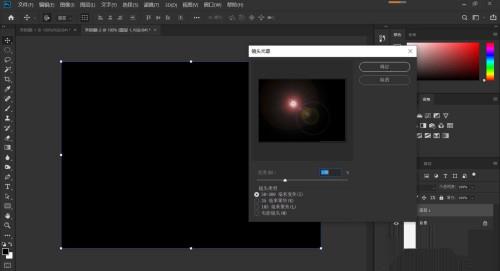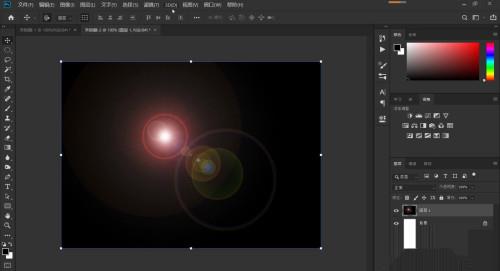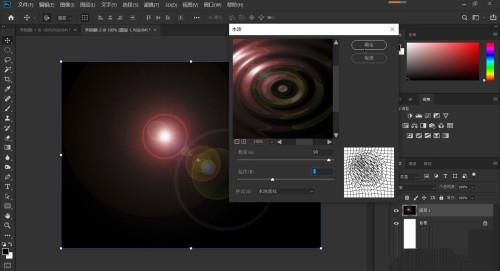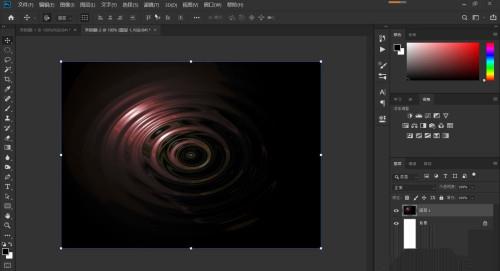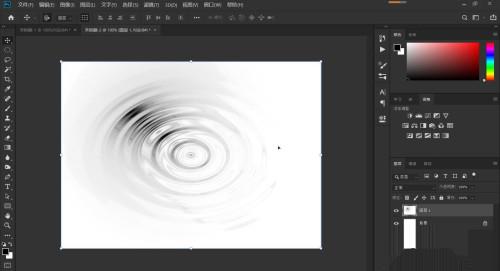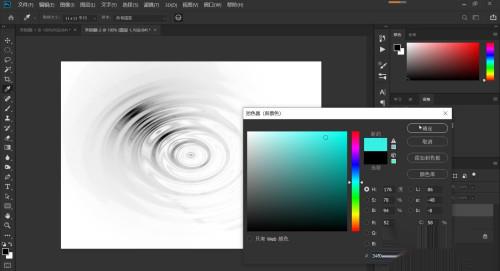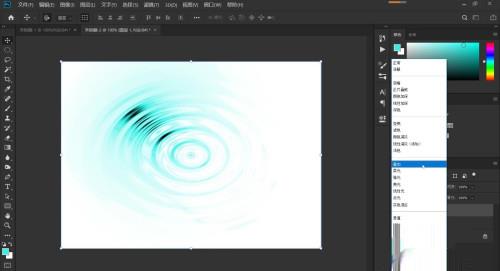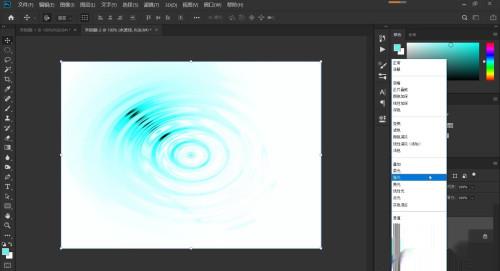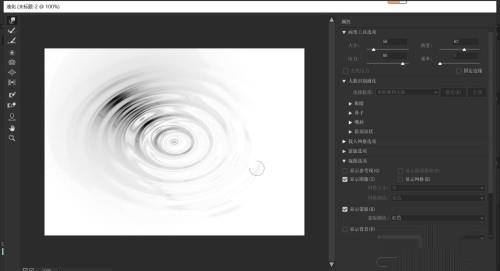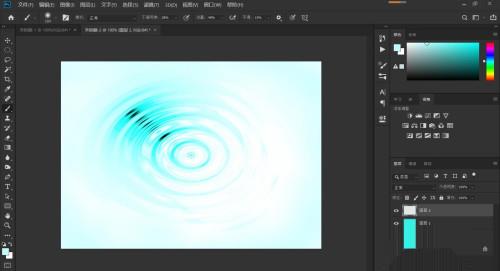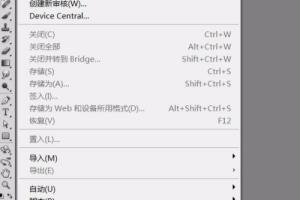新建一个文件,1000*720像素。ctrl+j复制背景图层,alt+delete填充前景色,黑色,点击滤镜-渲染-镜头光晕。
如下图所示,在打开的“镜头光晕”对话框中,设置“亮度”100%,“镜头类型”选择“50到100毫米变焦”,这些都是默认值,点击确定。
再次点击滤镜,选择“扭曲-水波”,如下图所示,在打开的“水波”对话框中,设置其参数,“数量”的左半边是负数,右半边是正数,正数与负数代表着起伏方向的不同。数量的绝对值越大,意味着波纹起伏的幅度也就越大,本案例这里我们给到“90”;“起伏”的数值越大,也就意味着起伏的数量越多,一圈一圈的水波纹的数量也就越多,这里我们设置为“7”,样式选择“水池波纹”,好,点击确定.ctrl+f,我们再次执行“滤镜-水波”命令,加强这一效果。
ctrl++shift+u去色,ctrl+i反相,如下图所示,此时,我们已经得到了水波纹的效果,我们将图层1命名为“水波纹”。
下面我们给水波纹上个色,新建一个图层,设置前景色,打开拾色器,如下图所示,我们选择一个青绿色,alt+delete填充前景色,我们将混合模式更改为“叠加”。此时,一个绿色的漂亮水波纹脱颖而出。
为了让色彩更加丰富细腻,我们再做一些处理。选中背景图层,设置前景色,这一次我们选择浅一些的青绿色,alt+delete填充前景色,选中“水波纹”图层,将混合模式更改为“强光”,操作结果如下所示。
观察图像,水波纹的右半边缺失了很多,我们来做个弥补,点击“滤镜”,菜单中选择“液化”,如下图所示,在“液化”工作界面,选择左边工具栏的第一个“向前变形工具”,右边属性栏中设置好画笔工具的大小和压力,沿着水波纹的轨迹我们做一些液化变形,没有处理到位的地方,可以ctrl+z取消,重新来过。经过液化处理后,水波纹的效果就更完美了。
最后,我们再把水波纹周边稍微处理一下,新建一个图层,选择“吸管工具”,采样水波纹中较浅的颜色,选择“画笔工具”,硬度为0,适当地降低不透明度,降低流量,在水波纹的周边稍稍涂抹即可。大功告成,如下图所示,水波纹的效果还是很逼真的吧,感觉还有一束阳光揉在了波光里呢。